Som standard viser Windows Stifinder ikke filer med attributten Skjult. Der er dog en nem måde at vise skjulte filer og mapper i Windows. Skjulte filer og mapper vises nedtonet for at angive, at de ikke er typiske elementer, og de er normalt program- eller systemfiler, der ikke bør slettes eller ændres.
BEMÆRK: Ud over Skjulte filer og mapper indstilling diskuteret i dette indlæg, kan skjulte filer og mapper ses, når du bruger søgning eller bruger "dir /a”(Uden anførselstegn) -kommandoen i kommandopromptvinduet.
Indholdsfortegnelse
For at få adgang til Skjulte filer og mapper indstillinger, skal du åbne Denne computer i Windows XP eller Computer i Windows 7 og vælge Mappeindstillinger fra Værktøjer menu.
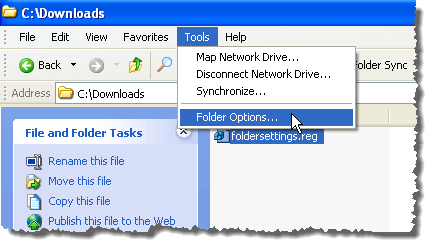
Når du klikker på Udsigt fanen på Mappeindstillinger dialogboks, kan du støde på en situation, hvor begge radioknapper under Skjulte filer og mapper kontrolleres, som vist på billedet herunder.

Begge radioknapper kan kontrolleres på én gang, hvis dit system er blevet inficeret af malware, hvilket ændrer nogle nøgler i registreringsdatabasen. Hvis du vil se de berørte registreringsnøgler, skal du vælge
Løb fra Start menu.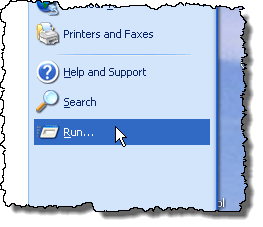
På den Løb dialogboksen, indtast "regedit”(Uden citater) i Åben redigeringsfeltet, og klik på Okay.
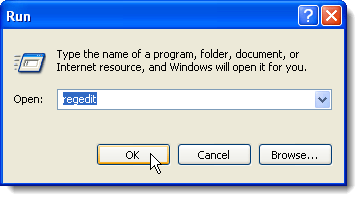
Hvis din Skjulte filer og mapper muligheder er korrupte, CheckedValue registreringsværdien for følgende registreringsnøgler kan være blevet ændret.
HKEY_LOCAL_MACHINE \ SOFTWARE \ Microsoft \ Windows \ CurrentVersion \ Explorer \ Advanced \ Folder \ Hidden \ NOHIDDEN
HKEY_LOCAL_MACHINE \ SOFTWARE \ Microsoft \ Windows \ CurrentVersion \ Explorer \ Advanced \ Folder \ Hidden \ SHOWALL
BEMÆRK: Mange vira deaktiverer eller ødelægger Skjulte filer og mapper muligheder, så deres skjulte ondsindede eksekverbare eller script ikke vises i Explorer. Nogle vira kan endda fjerne Skjulte filer og mapper muligheder helt fra Udsigt fanen på Mappeindstillinger dialog boks.
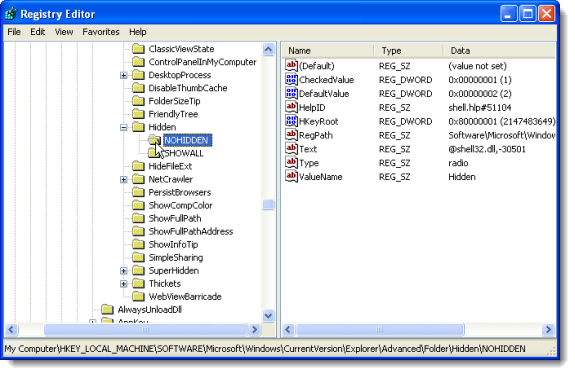
For at lukke Registreringseditor, Vælg Afslut fra Fil menu.
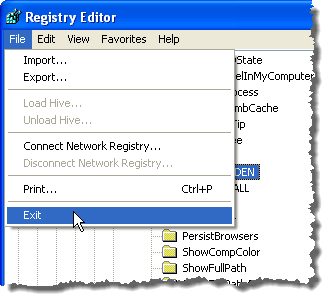
For at reparere det beskadigede Skjulte filer og mapper muligheder, højreklik på følgende link og vælg Gem link som (i Firefox) eller Gem som (i Internet Explorer) for at gemme mapperettings.reg fil.
http://www.winhelponline.com/blog/wp-content/uploads/foldersettings.reg
BEMÆRK: Når du gemmer mapperettings.reg fil, kan Windows tilføje en .txt udvidelse til filen, fordi den i det væsentlige er en tekstfil. Rediger filnavnet, og fjern .txt udvidelse.
I Windows Stifinder skal du navigere til det sted, hvor du gemte mapperettings.reg fil, højreklik på filen og vælg Fusionere fra pop op -menuen. Rettelsen i denne registreringsfil kan bruges i Windows XP såvel som i Windows 7/Vista.
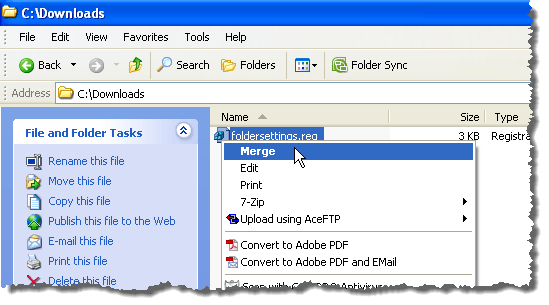
BEMÆRK: Når du forsøger at flette mappeindstillinger.reg fil, kan du støde på et problem med at åbne filen, og se følgende Sikkerhedsadvarsel dialog boks. Vi har scannet denne fil for virus og derefter brugt den til at løse dette problem, og det ser ikke ud til, at filen er inficeret eller ødelagt på nogen måde. Klik på Løb at lukke den.
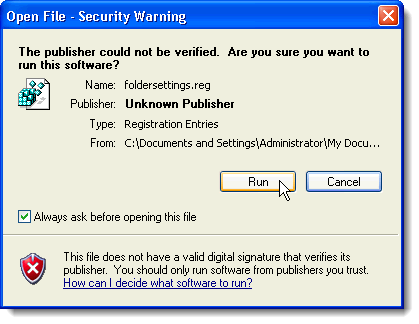
Eller du får muligvis vist en fejldialogboks som følgende. Hvis du i stedet støder på denne dialogboks, skal du klikke på Okay at lukke den.
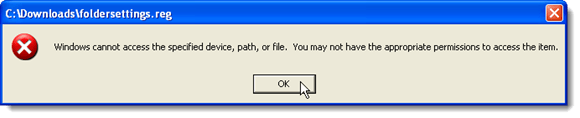
For at kunne fusionere mappeindstillinger.reg-fil, skal du højreklikke på filen og vælge Ejendomme fra pop op -menuen.
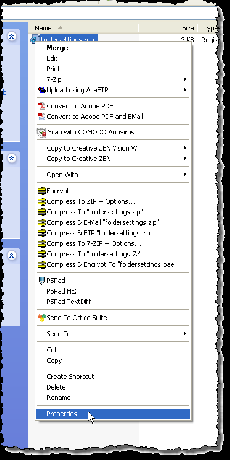
Det Ejendomme dialogboks til mappeindstillinger.reg -fil vises. Sørg for, at Generel fanen er aktiv. Klik på Fjern blokering knap.
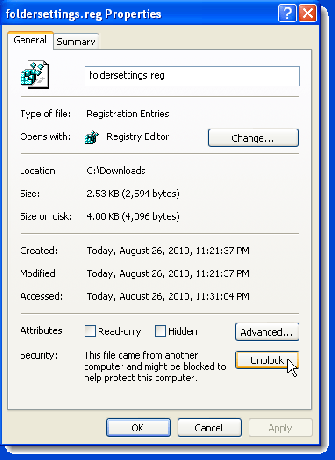
Klik på Okay at lukke Ejendomme dialog boks.

En bekræftelsesdialogboks vises for at sikre, at du virkelig vil tilføje oplysningerne i .reg fil til registreringsdatabasen. Klik på Ja.
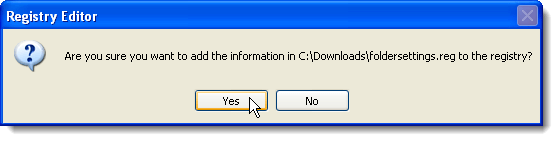
En dialogboks viser derefter, at oplysningerne er tilføjet til registreringsdatabasen. Klik på Okay.
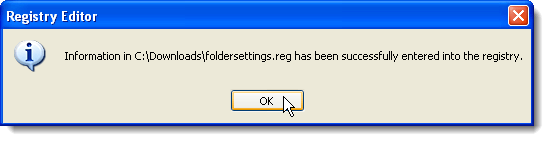
Mulighederne er faste og Vis skjulte filer og mapper indstilling er valgt. Du kan nu ændre den valgte indstilling efter ønske.
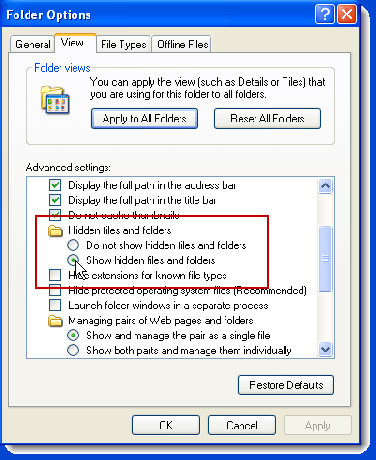
BEMÆRK: Selvom du vælger Vis skjulte filer og mapper mulighed, er der nogle beskyttede operativsystemfiler, du stadig ikke kan se. Disse beskyttede filer er ikke beregnet til at være synlige for dig, da de ikke er beregnet til at blive ændret af en normal bruger af Windows.
Hvis det er nødvendigt, kan du dog se disse filer ved at fjerne markeringen i Skjul beskyttede operativsystemfiler (anbefales) afkrydsningsfeltet på Udsigt fanen på Mappeindstillinger dialog boks.
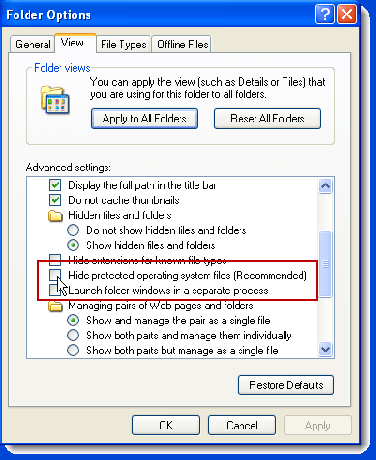
Sørg for at holde din antivirussoftware opdateret og køre en komplet systemscanning på en regelmæssig plan. Det er også en god idé at installere et anti-malware program, som f.eks Spybot, og periodisk scanne efter malware.
af Lori Kaufman
Velkommen til Help Desk Geek- en blog fuld af tekniske tips fra pålidelige tech-eksperter. Vi har tusindvis af artikler og guider, der hjælper dig med at fejlfinde ethvert problem. Vores artikler er blevet læst over 150 millioner gange siden vi lancerede i 2008.
Vil imponere dine venner og familie med fantastisk teknisk nørd?
Abonner på Help Desk Geek og få gode guider, tips og tricks på daglig basis! Vi sender kun nyttige ting!
Vi hader også spam. Afmeld til enhver tid.


